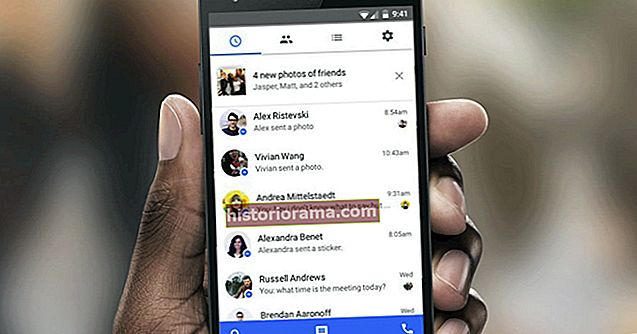Puține lucruri în viață sunt la fel de convenabile ca automatizarea - IFTTT, cineva? - ceea ce ne permite să străbatem sarcinile mai monotone ale vieții cu cea mai mare ușurință. Apple știe acest lucru, motiv pentru care compania din Cupertino a dezvoltat Workflow, un puternic instrument de automatizare conceput pentru a vă accelera sarcinile de zi cu zi.
Conceptul este inteligent: aplicația are o grămadă de declanșatoare și acțiuni pe care le puteți seta din interiorul aplicației, pe care le puteți executa apoi de sus în jos cu simpla apăsare a unui buton. Mai mult, deoarece aplicația a fost realizată de Apple, poate accesa o serie de utilități legate de sistem pe care aplicațiile terțe nu le-ar putea accesa. Folosind Workflow, puteți obține rapid poveștile de top din Apple News, de exemplu, sau puteți crea un colaj folosind unele dintre cele mai recente fotografii.
Cu toate acestea, utilizările sugerate de Apple pentru aplicație sunt doar vârful aisbergului. Pentru a profita la maximum de aplicație, ar trebui să o utilizați pentru a automatiza sarcinile pe care le efectuați zilnic. Dacă economisiți puțin timp aici sau acolo pe lucruri pe care le faceți tot timpul, va avea un impact mult mai mare decât dacă ar fi să îl configurați pentru a automatiza ceva ce faceți o dată pe lună. Aplicația este limitată doar la propria imaginație.
Pentru a începe automatizarea unei sarcini, descărcați aplicația Workflow din App Store. Apoi, lansați aplicația și atingețiFluxurile mele de lucrufilă - sauGaleriefilă, dacă doriți să utilizați o acțiune prestabilită - în colțul din dreapta sus. Odată ajuns acolo, selectațiCreați flux de lucru și alegeți unul dintre cele patru fluxuri de lucru prezentate mai jos.
| Tipul fluxului de lucru | Accesibil de la: |
| Normal | Aplicația Workflow (iOS) |
| Widgetul de azi | Vizualizarea de azi (iOS) |
| Apple Watch | Apple Watch (WatchOS) |
| Extinderea acțiunii | Meniul Partajare (iOS) |
După ce ați ales un flux de lucru, glisați spre dreapta, care va afișa meniul Acțiuni. De aici, puteți căuta acțiunea dorită sau puteți selecta o acțiune din lista de sugestii disponibile. După ce v-ați stabilit o acțiune, trageți-o spre dreapta pentru a o adăuga la fluxul de lucru curent. Dacă doriți să includeți o acțiune suplimentară, una care va avea loc după prima, glisați spre dreapta și repetați procesul.

Pentru a vă edita fluxul de lucru, atingeți pictograma roată din colțul din dreapta sus. Meniul rezultat va conține o serie de setări diferite, permițându-vă să schimbați tipul fluxului de lucru și să îl denumiți, printre altele. Când sunteți mulțumit, atingeți Terminatîn colțul din dreapta sus pentru a părăsi fluxul de lucru din aplicație sau selectațiAdăugați la ecranul de pornire pentru a lansa fluxul de lucru în cadrul Safari. De acolo, veți dori să atingețiAcțiuneșiAdăugați la ecranul de pornire.
Asta este! Din nou, aplicația este limitată doar de imaginația dvs., așa că experimentați cu diferite fluxuri de lucru. Să-ți faci viața mai ușoară nu a fost niciodată, bine, mai ușor.
David Cogen - un colaborator obișnuit aici la Digital Trends - conduce TheUnlockr, un popular blog tehnologic care se concentrează pe știri, sfaturi și trucuri tehnologice și pe cele mai noi tehnologii. De asemenea, îl puteți găsi pe Twitter discutând despre cele mai noi tendințe tehnologice.